Per pastaruosius kelerius metus kompiuteriniai žaidimai perėjo prie savųjų valdiklių palaikymo tiek Microsoft Xbox, tiek Sony PlayStation valdikliams. Tačiau daugelis senesnių kompiuterinių žaidimų, taip pat daugelis šių naujesnių pavadinimų, nepalaiko nei PlayStation 4, nei 5 valdiklių. Laimei, yra įrankis, kurį žaidėjai gali naudoti norėdami patys pridėti šią paramą.
DIENOS VAIZDO ĮRAŠO PAGALBA
Valdiklio emuliacija, užtikrinanti visišką suderinamumą
DS4 Windows yra atvirojo kodo įvesties žemėlapių sudarytojas ir virtualus emuliatorius, skirtas PlayStation valdiklio palaikymui pridėti tiek Windows 10, tiek 11. Jis veikia perjungiant PS4 arba PS5 valdiklį į Xbox konfigūraciją, todėl jūsų kompiuteris mano, kad vietoj jo prijungtas Xbox valdiklis. tinka žaidimams, kuriuose palaikomas „Xbox“ valdiklis.
Jei žaidžiate žaidimą, kuriame nėra valdiklio palaikymo, programinę įrangą galima sukonfigūruoti kaip tiesioginį klaviatūros kartotuvą, leidžiantį naudoti PS4 ir PS5 valdiklius kiekvienam kompiuteriniam žaidimui bibliotekoje. Jei kaip pagrindinę žaidimų biblioteką naudojate „Steam“, mes jau aptarėme kaip naudoti konsolės valdiklius „Steam“ didelio vaizdo režimu .
Norėdami pradėti, atsisiųskite DS4Windows ir išskleiskite .zip failą į darbalaukį, kad galėtumėte lengvai pasiekti.

Išskleistame aplanke paleiskite DS4Windows.exe programą, kad atidarytumėte programinę įrangą. Jei programinę įrangą naudojate pirmą kartą, galite pasirinkti, ar norite, kad programos duomenys būtų išsaugoti jūsų vartotojo Programos duomenys aplanką arba Programa aplanką, kuriame yra programa, jei pageidaujate nešiojamojo diegimo.
DS4Windows diegimas
Vykdykite instrukcijas naujame lange, kad įsitikintumėte, jog tinkamai nustatėte programą. Pradėkite naudodami Įdiekite ViGEmBus tvarkyklę nes to reikia, kad programa tinkamai veiktų.
Įdiegus šią tvarkyklę, gali tekti įdiegti 360 vairuotojas jei naudojate „Windows 7“. Dabar laikas prijungti PS4 arba PS5 valdiklį prie kompiuterio naudojant mikro-USB / USB-C kabelį arba „Bluetooth“, jei jūsų kompiuteris palaiko „Bluetooth“.
atspindėkite „Mac“ belaidžiu būdu ant rankos
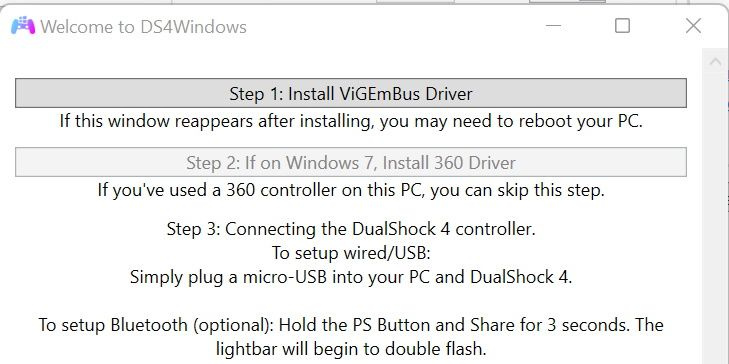
Kitas žingsnis yra neprivalomas, bet labai rekomenduojamas Įdiekite „HidHide“ tvarkyklę . Tai leis jūsų sistemai paslėpti PS4 arba PS5 valdiklį nuo kitų jūsų sistemoje veikiančių programų, kad išvengtumėte dvigubos įvesties (ir iš fizinio, ir iš emuliuoto valdiklio).
Paskutinis, neprivalomas žingsnis yra Įdiekite FakerInput tvarkyklę kurios gali būti reikalingos tam tikriems žaidimams, turintiems apsaugą nuo sukčiavimo. Ši tvarkyklė virtualią klaviatūrą, santykinę ir absoliučią pelę atskleidžia klaviatūros ir pelės atvaizdavimo programai tiesiogiai valdiklyje.
Profilio konfigūracija sistemoje DS4Windows
Įdiegę visas reikalingas ir pasirenkamas tvarkykles, pasirinkite Baigta mygtuką, kad atidarytumėte pagrindinį programos langą. Apatiniame dešiniajame kampe spustelėkite Pradėti mygtuką ir prijungtas PS4 arba PS5 valdiklis dabar turėtų būti rodomas kaip įvesties įrenginys. Jei Pasirinktas profilis rodomas variantas Numatytas išskleidžiamajame meniu viską nustatėte teisingai ir jūsų valdiklis dabar bus emuliuojamas kaip „Xbox“ valdiklis.
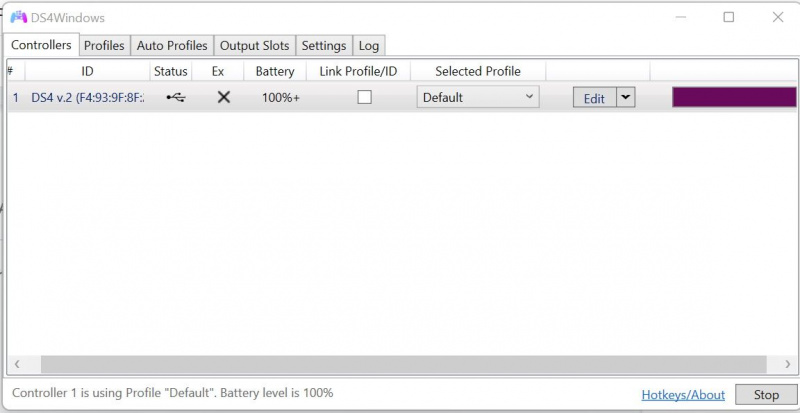
Čia viskas nustatyta, kad galėtumėte naudoti PS4 arba PS5 valdiklį su žaidimais, kurie palaiko Xbox valdiklio įvestį.
Pagal Profiliai skirtuke, galite sukurti naują profilį, kuris imituoja klaviatūros ir pelės įvestį tiems žaidimams, kuriuose visiškai nepalaikomas valdiklis, pvz., pirmojo asmens šaudyklės, o tai reiškia, kad įrankio taikymo sritis yra neribota. Be to, „DS4Windows“ palaiko daugybę valdiklių tipų, įskaitant „Nintendo Switch Joy-Con“ ir „Pro“ valdiklius.
Jei pastebėsite, kad jūsų kompiuteris sunkiai atpažįsta jūsų valdiklį, apsvarstykite galimybę atnaujinti į vieną iš geriausi kompiuterio valdikliai .
Mėgaukitės senesniais kompiuteriniais žaidimais su „PlayStation“ valdikliu
DS4Windows leidžia naudoti pasirinktą konsolės valdiklį kompiuterio sąrankoje, neatsižvelgiant į norimo žaisti žaidimo amžių ar žanrą.
Yra daugybė įrankių, kurie gali dar labiau išplėsti šią sritį, leisdami naudoti praktiškai bet kurį įrenginį kaip kompiuterio žaidimų pultą, kad iš tikrųjų patikrintumėte, kas įmanoma.
